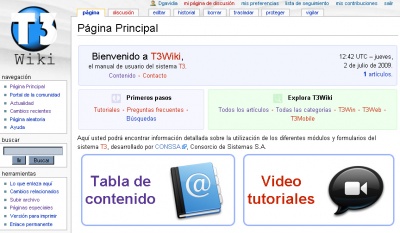Facturas de compra
De T3Wiki
| Línea 4: | Línea 4: | ||
== Carga == | == Carga == | ||
| + | Proceso de cómo cargar una factura en el sistema '''T3''': | ||
| + | *Primero ingrese al sistema '''T3''' como Analista de Ventas. | ||
| + | *Seleccione la opción del menú principal '''Ventas'''. | ||
| + | *Luego seleccione la opción del menú '''Vendedores'''. | ||
| + | *Se abre la ventana de ''vendedores''. | ||
| + | *Haga clic en el botón '''Nuevo''' | ||
| + | *El sistema le permite seleccionar entre '''vendedores''' o '''gerente de área''', haga clic al botón ''Vendedores'' y acepte; luego se abre la pantalla de mantenimiento de ''detalles'' para ingresar los datos solicitados. | ||
| + | *Una vez dentro de ''detalles'', Seleccione el cuadro de texto '''Nombre''' y allí ingrese el nombre del vendedor | ||
| + | *Seleccione el cuadro de texto '''Apellido''', e ingrese el apellido del vendedor. | ||
| + | *Seleccione el cuadro de texto '''Cédula''', e ingrese la Cédula de Identidad. | ||
| + | *Seleccione el cuadro de texto '''Dirección''', y anote la dirección de residencia del vendedor. | ||
| + | *Despliegue el cuadro de lista Código de área en '''Teléfono''', escoja el código de área y luego seleccione el siguiente cuadro de texto y coloque el número de teléfono. | ||
| + | *Despliegue el cuadro de lista '''Grupo de Ventas''', y asigne el Grupo al cual va a pertenecer el vendedor. | ||
| + | *Haga clic en el botón de visualizar en '''Gerente de Área. | ||
| + | *Se abre la ventana de ´´Búsqueda´´ | ||
| + | *Haga doble clic en el Gerente de área seleccionado para agregarlo. | ||
| + | *Guarde el registro al hacer clic en el botón guardar, y así está ingresado el vendedor. | ||
texto textotexto textotexto texto vvtexto textotexto textotexto texto.texto textotexto textotexto textotexto textotexto texto. | texto textotexto textotexto texto vvtexto textotexto textotexto texto.texto textotexto textotexto textotexto textotexto texto. | ||
Revisión de 11:40 8 jul 2009
La carga de factura se inicia en el momento en el cual un proveedor realiza un servicio en la empresa
Contenido |
Carga
Proceso de cómo cargar una factura en el sistema T3:
- Primero ingrese al sistema T3 como Analista de Ventas.
- Seleccione la opción del menú principal Ventas.
- Luego seleccione la opción del menú Vendedores.
- Se abre la ventana de vendedores.
- Haga clic en el botón Nuevo
- El sistema le permite seleccionar entre vendedores o gerente de área, haga clic al botón Vendedores y acepte; luego se abre la pantalla de mantenimiento de detalles para ingresar los datos solicitados.
- Una vez dentro de detalles, Seleccione el cuadro de texto Nombre y allí ingrese el nombre del vendedor
- Seleccione el cuadro de texto Apellido, e ingrese el apellido del vendedor.
- Seleccione el cuadro de texto Cédula, e ingrese la Cédula de Identidad.
- Seleccione el cuadro de texto Dirección, y anote la dirección de residencia del vendedor.
- Despliegue el cuadro de lista Código de área en Teléfono, escoja el código de área y luego seleccione el siguiente cuadro de texto y coloque el número de teléfono.
- Despliegue el cuadro de lista Grupo de Ventas, y asigne el Grupo al cual va a pertenecer el vendedor.
- Haga clic en el botón de visualizar en Gerente de Área.
- Se abre la ventana de ´´Búsqueda´´
- Haga doble clic en el Gerente de área seleccionado para agregarlo.
- Guarde el registro al hacer clic en el botón guardar, y así está ingresado el vendedor.
texto textotexto textotexto texto vvtexto textotexto textotexto texto.texto textotexto textotexto textotexto textotexto texto.
Modificación
--Como modificar-- texto texto texto textotexto textotexto textotexto textotexto textotexto textotexto texto. texto textotexto textotexto textotexto textotexto textotexto texto. texto textotexto textotexto texto vvtexto textotexto textotexto texto.texto textotexto textotexto textotexto textotexto texto.
- texto texto
- texto texto
- texto texto
texto textotexto textotexto texto vvtexto textotexto textotexto texto.texto textotexto textotexto textotexto textotexto texto.
Eliminación
--Como eliminar-- texto texto texto textotexto textotexto textotexto textotexto textotexto textotexto texto. texto textotexto textotexto textotexto textotexto textotexto texto. texto textotexto textotexto texto vvtexto textotexto textotexto texto.texto textotexto textotexto textotexto textotexto texto.
- texto texto
- texto texto
- texto texto
texto textotexto textotexto texto vvtexto textotexto textotexto texto.texto textotexto textotexto textotexto textotexto texto.
Video tutorial
![]() Haga clic aquí para ver un video tutorial sobre este tema.
Haga clic aquí para ver un video tutorial sobre este tema.
Véase también
- --Enlaces internos relevantes--
- --Enlaces internos relevantes--
- --Enlaces internos relevantes--
Enlaces externos
- --Enlaces externos relevantes--
- --Enlaces externos relevantes--
- --Enlaces externos relevantes--